这篇文章主要介绍了bmp图片如何批量转成png或jpg格式?bmp批量转换png或jpg方法的相关资料,本文使用的工具:优速图片格式转换器,操作方法简单,有需要的朋友,不妨一起来看看步骤教程吧。
bmp图片如何批量转成png或jpg格式?当需要转换大量bmp图片为png或jpg格式的时候该怎么办呢?有什么又简单有快速的方法吗?答案是当然有啦,小编下面就教大家一个小白用户一学就会的bmp图片批量转png或jpg格式方法,一起来看看吧~
bmp批量转换png或jpg方法步骤
使用的工具:优速图片格式转换器
- 软件名称:
- 优速图片格式转换器 v1.0.5 免费安装版
- 软件大小:
- 60MB
- 更新时间:
- 2021-06-25立即下载
第1步、打开电脑上的优速图片格式转换器,然后点击左边的【格式转换】功能。

第2步、点击【添加文件】按钮将bmp格式图片添加到软件中,也可以直接将需要转换格式的bmp图片拖到软件中,可以批量转换,所以可以一次性添加很多个图片。
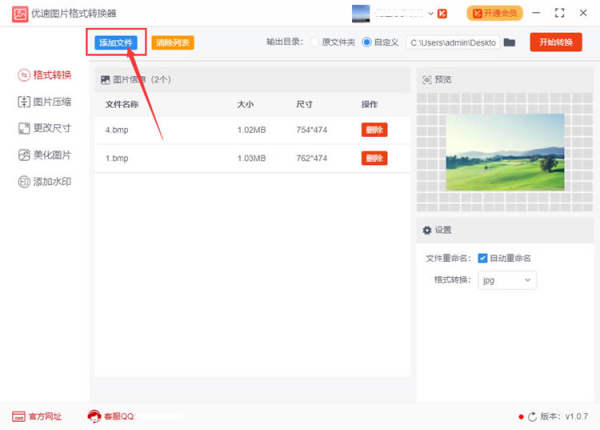
第3步、添加好bmp图片后,如下图所示位置处设置图片的输出格式,选择png或者jpg。然后点击【开始转换】按钮,启动图片格式转换程序。

第4步、一小会后软件会自动打开一个叫“图片格式转换器”的文件夹,格式转换后的图片会全部保存到这个文件夹内。

第5步、从案例中可以看出,原本bmp格式的图片全部被转换成了png格式。

通过以上的介绍相信小伙伴们应该学会了bmp图片格式批量转成png或jpg的方法了,这个方法也适用于其他格式的图片转换问题,如果感兴趣就赶紧去尝试一下吧。
以上就是bmp图片如何批量转成png或jpg格式?bmp批量转换png或jpg方法的详细内容,更多请关注0133技术站其它相关文章!








